win10搜索框不能输入解决方法
win10搜索框是我们日常用来搜索找文件、软件的一个小功能,有些用户的win10搜索框不能输入了,一般是注册表中出现了问题导致的,那么下面一起看看win10搜索框不能输入的解决方法吧。
win10搜索框不能输入:1、按Win+R键打开运行,输入regedit点击确定。
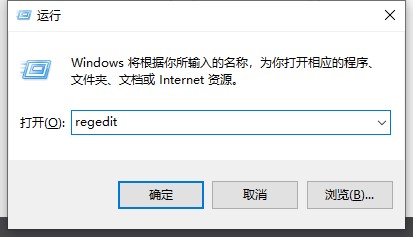
2、在打开的注册表中找到
【HKEY_LOCAL_MACHINESOFTWAREMicrosoftWindowsCurrentVersionExplorerFolderTypes{ef87b4cb-f2ce-4785-8658-4ca6c63e38c6}TopViews{00000000-0000-0000-0000-000000000000}】
选择{00000000-0000-0000-0000-000000000000}右键删除掉。
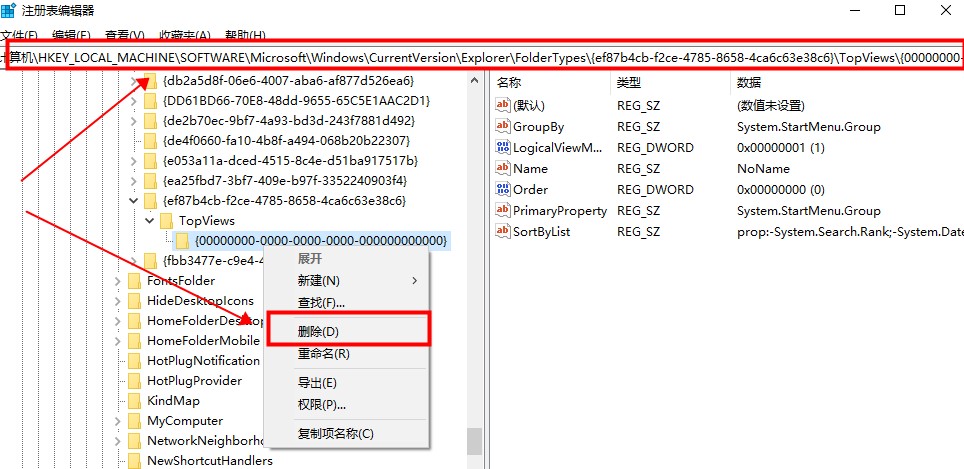
3、如果您的是64位系统还要定位到
【HKEY_LOCAL_MACHINESOFTWAREWow6432NodeMicrosoftWindowsCurrentVersionExplorerFolderTypes{ef87b4cb-f2ce-4785-8658-4ca6c63e38c6}TopViews{00000000-0000-0000-0000-000000000000}】
并删除{00000000-0000-0000-0000-000000000000},重启之后并能解决问题。
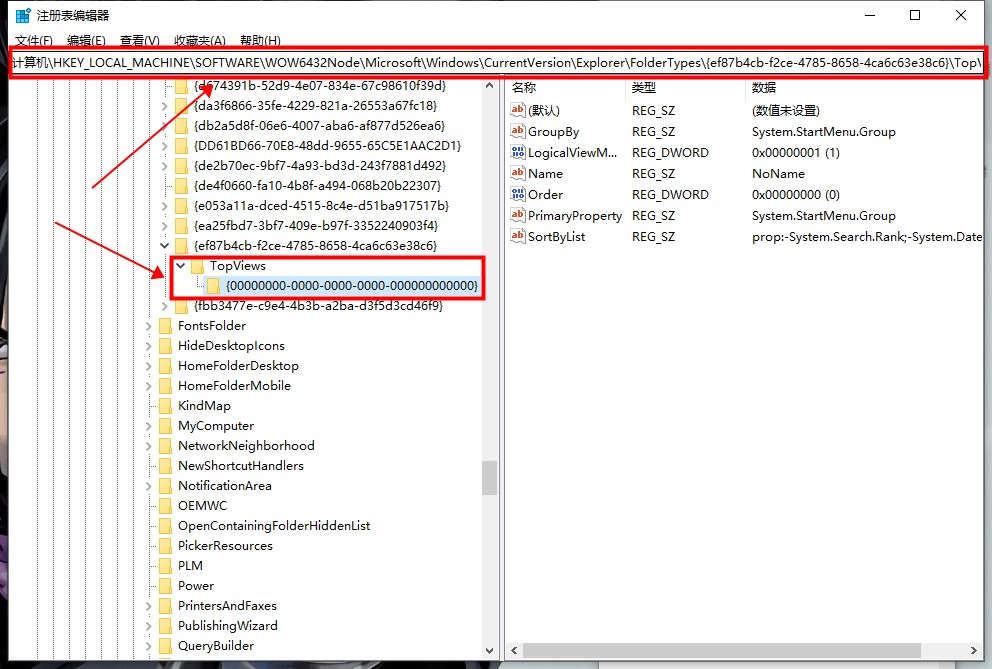
你可能还想看:win10搜索框常见问题>>
以上就是win10搜索框不能输入的解决方法,希望您看完尝试安照上方操作,可以解决您的问题,感谢您的阅读与支持好吧啦网。
以上就是win10搜索框不能输入解决方法的全部内容,望能这篇win10搜索框不能输入解决方法可以帮助您解决问题,能够解决大家的实际问题是好吧啦网一直努力的方向和目标。
相关文章:

 网公网安备
网公网安备